Quando un responsabile chiede come sta procedendo il progetto rispetto al piano originario, è inaccettabile rispondere "Non lo so". È possibile evitare questo destino impostando e salvando una previsione come snapshot della programmazione originale prima dell'implementazione del progetto.
Queste istruzioni sono specifiche per Microsoft Project Online e Microsoft Project Server.
Impostare una previsione per il progetto
-
Passare a Pianificazione nella barra di avvio veloce, quindi nel gruppo Modifica della scheda Attività fare clic su Imposta previsione e quindi fare clic sulla previsione numerato da usare per i dati del progetto corrente. È possibile salvare fino a 11 set diversi, compresa la Previsione senza numero.
Suggerimento: Dopo aver salvato una previsione, la data in cui questa è salvata viene aggiunta all'elenco delle previsioni. In questo modo è possibile scegliere quella più utile, e si può visualizzare la data dell'ultimo salvataggio.
Cancellare una previsione per il progetto
È inoltre possibile cancellare le previsioni impostate.
-
In Avvio veloce scegliere Pianifica, quindi nel gruppo Modifica della scheda Attività fare clic su Cancella previsione e infine sulla previsione numerata da cancellare.
Impostare una previsione
-
Fare clic su Imposta previsione > Progetto > Imposta previsione.
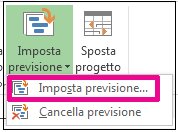
-
Selezionare la previsione da impostare.
Suggerimento: È possibile impostare fino a 11 previsioni in un singolo progetto. Questo consente di creare con una certa frequenza uno snapshot della situazione corrente.
-
Fare clic su Intero progetto.
Non è necessario eseguire alcuna procedura speciale per salvare la previsione. Quando si salva il progetto, la previsione viene salvata con esso.
Suggerimenti per la gestione di progetti Se i dati correnti non sembrano mai sincronizzati con le previsioni, potrebbe essere necessario dare un'occhiata al piano originale. Ad esempio, l'ambito del progetto potrebbe essere cambiato o potrebbero essere necessarie più risorse di quanto si pensasse. Verificare con il progetto stakeholder e valutare l'impostazione di una nuova previsione usando la procedura precedente.
Altre informazioni su come tenere traccia dell'avanzamento della programmazione, che tu sia un principiante o un esperto.
Aggiornare una previsione
Se si aggiunge un'attività al progetto dopo aver impostato una previsione, è possibile aggiungere la nuova attività a questa previsione.
-
Selezionare la nuova attività da aggiungere alla previsione.Se l'attività include sottoattività, assicurarsi di selezionarle.
-
Fare clic su Progetto > Imposta previsione > Imposta previsione e quindi selezionare la previsione da aggiornare.
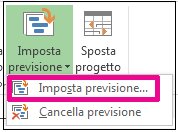
-
Nella finestra di dialogo Imposta previsione selezionare la previsione da aggiornare.
-
In Per fare clic su Attività selezionate.
-
Se si stanno aggiungendo sottoattività, in Riporta previsioni fare clic su una delle opzioni seguenti per specificare come aggiungere le sottoattività alle attività di riepilogo.
-
In tutte le attività di riepilogo I dati di previsione aggiornati per le nuove attività vengono riportati in tutte le attività di riepilogo associate, non solo nell'attività di riepilogo più vicina.
-
Dalle sottoattività nelle attività di riepilogo selezionate I dati di previsione vengono aggiornati solo per l'attività di riepilogo selezionata. In genere, questa operazione viene eseguita in modo che solo l'attività di riepilogo più vicina rifletta i nuovi dati di riporto.
-










